▼
Scroll to page 2
of
12
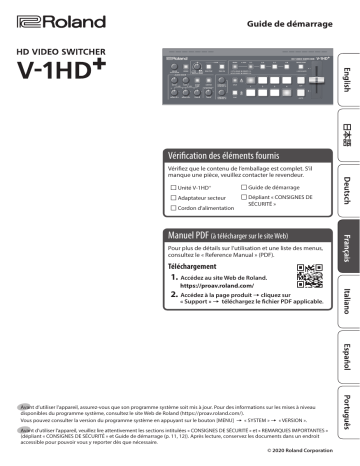
Guide de démarrage Vérification des éléments fournis Vérifiez que le contenu de l’emballage est complet. S’il manque une pièce, veuillez contacter le revendeur. * Unité V-1HD+ * Adaptateur secteur * Cordon d’alimentation * Guide de démarrage * Dépliant « CONSIGNES DE SÉCURITÉ » Manuel PDF (à télécharger sur le site Web) Pour plus de détails sur l’utilisation et une liste des menus, consultez le « Reference Manual » (PDF). Téléchargement 1. Accédez au site Web de Roland. https://proav.roland.com/ 2. Accédez à la page produit0cliquez sur « Support »0 téléchargez le fichier PDF applicable. Avant d’utiliser l’appareil, assurez-vous que son programme système soit mis à jour. Pour des informations sur les mises à niveau disponibles du programme système, consultez le site Web de Roland (https://proav.roland.com/). Vous pouvez consulter la version du programme système en appuyant sur le bouton [MENU] 0 « SYSTEM »0 « VERSION ». Avant d’utiliser l’appareil, veuillez lire attentivement les sections intitulées « CONSIGNES DE SÉCURITÉ » et « REMARQUES IMPORTANTES » (dépliant « CONSIGNES DE SÉCURITÉ » et Guide de démarrage (p. 11, 12)). Après lecture, conservez les documents dans un endroit accessible pour pouvoir vous y reporter dès que nécessaire. © 2020 Roland Corporation Description de l’appareil Panneau supérieur Molette [OUTPUT FADE] USER La vidéo et l’audio de sortie finale entrent ou sortent en fondu. Tourner la molette dans le sens des aiguilles d’une montre donne un fondu au blanc et donne un fondu au noir dans le sens contraire. Les témoins à gauche et à droite de la molette [OUTPUT FADE] indiquent l’état. Bouton [DSK PVW] Lorsque cette fonction est activée (allumée), les résultats de la composition DSK correspondent à l’aperçu de la sortie. Rouge clignotant Allumé en rouge Éteint Bouton [DSK ON] Active ou désactive la composition DSK. * Les réglages décrits ci-dessus sont les ceux par défaut en sortie d’usine. Vous avez aussi la possibilité d’attribuer d’autres fonctions à chaque bouton. Si une fonction est affectée, le témoin USER est allumé. Fondu entrant/sortant Fondu sortant terminé Sortie normale Menu Bouton [MENU] Lorsque ce bouton est allumé, le menu apparaît sur l’écran connecté à la prise OUTPUT 2. Si vous êtes à un niveau inférieur, ce bouton revient au niveau supérieur suivant. Si le niveau de menu le plus élevé est affiché, ce bouton ferme le menu. Molette [VALUE] Sélectionne une option de menu ou modifie la valeur d’un réglage. Appuyez sur cette molette pour confirmer l’élément de menu que vous avez sélectionné ou la valeur que vous avez modifiée. AUDIO MIXER Molettes [GAIN 1] [GAIN 2] Règlent le gain d’entrée (sensibilité) d’AUDIO IN 1 ou AUDIO IN 2. Témoins +48V (AUDIO IN 1, 2) Allumés lorsque l’alimentation fantôme est activée. Bouton [SETUP] Permet d’accéder au menu AUDIO INPUT. Appuyez longuement sur ce bouton pour activer ou désactiver la fonction de liaison stéréo. Lorsque cette fonction est activée (allumée), AUDIO IN 1 et 2 sont liés et fonctionnent comme un canal stéréo. Molettes [AUDIO IN 1] [AUDIO IN 2] [LINE IN] Permettent de régler le volume de AUDIO IN 1, AUDIO IN 2 ou LINE IN. 2 Témoins SIG/PEAK (AUDIO IN 1, 2/LINE IN) Ils sont allumés en vert lorsque l’entrée audio est détectée. Si le niveau d’entrée est excessif, le témoin est allumé en rouge. Témoin SIG/PEAK (MAIN) Indique le niveau de volume global. Allumé en rouge Allumé en jaune Allumé en vert Le volume est excessif. Le volume est approprié. Le volume est insuffisant. Molette [MAIN] Règle le volume global. Bouton [LIMITER] Active ou désactive le limiteur (prévention d’écrêtage). Le bouton [SELECT] est allumé en vert lorsqu’il est activé. Description de l’appareil Bouton [MODE], boutons [1/5] à [4/8] Témoin HDCP Utilisez le bouton [MODE] pour sélectionner la fonction des boutons [1/5] à [4/8]. Un témoin situé sous le bouton [MODE] est allumé pour indiquer la fonction actuelle. Ce témoin est allumé, clignote ou est éteint conformément au réglage HDCP (protection contre la copie) et selon si un périphérique compatible HDCP est connecté ou non. Témoin STILL IMAGE Fonction Permet de sortir une image fixe. Lorsque vous utilisez la composition PinP, sélectionne PinP Source la vidéo source pour l’écran incrusté. MEMORY 1 à 4 Rappelle les paramètres enregistrés dans une mémoire (1 à 8). Appuyez longuement sur un bouton pour enregistrer MEMORY 5 à 8 les paramètres actuels dans une mémoire. Bouton [TRANSITION] (p. 9) Sélectionne les effets de transition vidéo (MIX, WIPE). Atténuateur vidéo (p. 8, 9) Alterne manuellement entre les vidéos en entrée sur les bus A et B et les envoie à la sortie finale. Témoins de transition Le témoin du bus de sortie finale s’allume. Boutons [SPLIT] [PinP] Boutons [CUT] [AUTO] (p. 9) Active ou désactive la composition vidéo à l’aide de Split ou PinP (image dans l’image). Lorsqu’il est activé, le bouton [SPLIT] ou [PinP] est allumé. Alterne manuellement entre les vidéos en entrée sur les bus A et B et les envoie à la sortie programme. [CUT] La vidéo change instantanément. [AUTO] La vidéo change avec un effet de transition. Molettes [CONTROL 1] [CONTROL 2] Ajustent les paramètres de composition Split ou PinP. Si vous tournez ces molettes tout en appuyant dessus, elles contrôlent [CONTROL 3] et [CONTROL 4]. Molette [CONTROL 1] [CONTROL 2] [CONTROL 3] [CONTROL 4] Split A-CENTER B-CENTER CENTER POSITION SPLIT TYPE PinP POSITION H POSITION V SIZE ZOOM Boutons de point de croisement A/PGM [1] à [4] Sélectionne la vidéo à mettre en entrée sur le bus A/PGM. Le bouton sélectionné devient vert. Boutons de croisement B/PST [1] à [4] Sélectionne la vidéo à mettre en entrée sur le bus B/PST. Le bouton sélectionné devient vert. 3 Description de l’appareil Panneau arrière (Connexion des appareils) * Pour éviter tout dysfonctionnement ou panne de l’appareil, veillez à toujours baisser le volume et à éteindre l’ensemble des appareils avant de procéder à des branchements (ou débranchements). Prises OUTPUT 1, 2 Prise DC IN Connectez l’adaptateur secteur fourni à cette prise. * Utilisez l’accroche-câble pour fixer le cordon de l’adaptateur secteur comme montré sur l’illustration. Adaptateur secteur Accroche-câble Ces prises offrent une sortie vidéo. Branchez-y les projecteurs, les écrans et l’équipement d’enregistrement. * Le menu de cette unité s’affiche uniquement sur le moniteur qui est connecté à la prise OUTPUT 2. * Vous pouvez modifier le bus vidéo (PGM, PVW, MULTIVIEW) affecté pour chaque prise. Cordon d’alimentation Prise d’entrée HDMI Vers la prise secteur Prise RS-232 Prise TALLY Vous pouvez le connecter à un ordinateur équipé d’une prise RS-232 et télécommander cet appareil. Émet un signal de pointage. Branchez-y les appareils dotés d’une fonction de pointage. Borne de mise à la terre Connectez à une prise de terre ou à une borne de mise à la terre externe si nécessaire. Commutateur [POWER] Permet de mettre sous/hors tension. Port USB MEMORY Branchez une clé USB sur ce port. Vous pourrez ainsi importer des images fixes ou pour enregistrer ou charger les réglages de l’appareil. 4 Port USB Ce port est utilisé pour contrôler à distance cet appareil à partir d’un périphérique externe. Description de l’appareil * Ne bloquez pas les orifices de ventilation (fentes situés sur les panneaux avant et latéraux, etc.). Si ces orifices sont bloqués, la température interne risque d’augmenter et de provoquer des dysfonctionnements dus à une chaleur excessive. Prises AUDIO IN 1, 2/Prises LINE IN L, R Paramètres d’alimentation fantôme Vous pouvez ajouter une alimentation fantôme (+48 V) à partir des prises AUDIO IN 1 et 2. Activez l’alimentation fantôme lorsque vous utilisez un microphone à condensateur nécessitant une alimentation fantôme. Utilisez le bouton [SETUP] 0« AUDIO IN 1 » ou « AUDIO IN 2 » 0 Réglez « PHANTOM +48V » sur « ON ». Lorsque l’alimentation fantôme est activée, le témoin +48V est allumé. Entrée audio. Branchez-y un mixeur audio, des lecteurs CD ou un autre équipement audio de ce type. REMARQUE Si vous n’avez pas besoin de l’alimentation fantôme, veillez à la désactiver. Vous risquez de provoquer des dégâts si vous fournissez une alimentation fantôme à des microphones dynamiques, des dispositifs de lecture audio ou autres appareils ne nécessitant pas une alimentation de ce type. Prises de sortie audio Affectation des broches Prises AUDIO IN 1, 2 TIP: HOT RING: COLD SLEEVE: GND RCA phono XLR 2: HOT 1: GND 3: COLD Prises AUDIO OUT L, R TIP: HOT RING: COLD SLEEVE: GND 2: HOT 3: COLD XLR Jack TRS 6,35 mm Prises AUDIO OUT L, R Prises INPUT 1 à 4 Prise de sortie HDMI Entrée vidéo. Pour brancher une caméra vidéo, un périphérique vidéo tel qu’un lecteur BD ou un ordinateur. Prises de sortie audio Envoient le résultat du mélange audio. Pour brancher un enregistreur audio, un amplificateur, des haut-parleurs ou autres équipements de ce type. 5 Description de l’appareil Panneau latéral (branchement des appareils) Prise MIC/AUX IN Entrée audio. Branchez-y un mixeur audio, des lecteurs CD ou un autre équipement audio de ce type. * Les micros à alimentation enfichable sont pris en charge. Prises de sortie audio Paramètres d’alimentation enfichable Si vous utilisez un micro avec alimentation enfichable, allumez-la. Utilisez le bouton [SETUP]0“MIC/AUX IN”0réglez “PLUG-IN POWER” sur “ON.” REMARQUE Lorsque vous connectez un micro dynamique ou un micro qui ne prend pas en charge l’alimentation enfichable, veillez à désactiver celle-ci. Des dysfonctionnements se produisent si l’alimentation enfichable est activée lorsqu’un tel micro est connecté. Molette [PHONES] Permet de régler le volume du casque. Mini-jack stéréo Mini-jack stéréo 6 Molette [MIC/AUX] Prise PHONES ( Q ) Règle le volume de l’entrée MIC/AUX. Permet de connecter le casque. Opérations de base Mise sous ou hors tension Utilisation du menu Une fois que toutes les connexions sont correctement effectuées, suivez la procédure ci-après pour mettre l’appareil sous tension. Si vous n’allumez pas l’équipement dans le bon ordre, vous risquez de provoquer des dysfonctionnements ou une panne de l’équipement. Cette section explique comment accéder au menu et effectuer des réglages vidéo/audio ainsi que des réglages pour cet appareil. Le menu s’affiche uniquement sur le moniteur qui est connecté à la prise OUTPUT 2. * Avant la mise sous/hors tension, veillez toujours à régler le volume au minimum. Même si le volume est réglé au minimum, il se peut que vous entendiez du son en mettant l’appareil sous/hors tension. Ce phénomène est tout à fait normal et n’indique aucunement un dysfonctionnement. 1. Appuyez sur le bouton [MENU] pour afficher le menu. Mise sous tension 1. Vérifiez que tous les appareils sont hors tension. 2. Activez le commutateur [POWER] de l’appareil. Le menu est organisé en fonctions. 2. Tournez la molette [VALUE] pour sélectionner une option de menu, puis appuyez sur dessus pour confirmer. 3. Mettez sous tension dans l’ordre suivant : appareils source0appareils de sortie. Mise hors tension 1. Mettez hors tension dans l’ordre suivant : appareils de sortie0appareils source. 2. Éteignez le commutateur [POWER] de cet appareil. À propos de la fonction d’extinction automatique (Auto Off) Cette unité s’éteint automatiquement lorsque tous les états suivants persistent pendant 240 minutes (fonction Auto Off ). 55 Aucune opération exécutée sur l’unité 55 Aucune entrée audio ou vidéo 55 Aucun équipement branché sur les prises OUTPUT 1 ou 2 3. Répétez l’étape 2 comme nécessaire. Appuyez sur le bouton [MENU] pour revenir en arrière un niveau plus haut. 4. Tournez la molette [VALUE] pour modifier la valeur du réglage, puis appuyez dessus pour confirmer. REMARQUE 55 En tournant la molette [VALUE] pendant que vous appuyez dessus, vous pouvez modifier la valeur de manière plus importante. 55 Exercez une pression prolongée sur la molette [VALUE] pour restaurer la valeur par défaut de l’option de menu actuelle. 5. Appuyez sur le bouton [MENU] plusieurs fois pour fermer le menu. Si vous ne souhaitez pas que l’appareil s’éteigne automatiquement, désactivez la fonction Auto Off. Utilisez le bouton [MENU]0« SYSTEM »0réglez « AUTO OFF » sur « OFF ». * Les données non enregistrées sont perdues lors de la mise hors tension. Avant de mettre l’appareil hors tension, enregistrez les données que vous souhaitez conserver. * Pour restaurer l’alimentation, mettez à nouveau l’appareil sous tension. 7 Opérations de base Permutation de la vidéo Vous pouvez basculer entre les vidéos du bus A/PGM et du bus B/PST pour spécifier la sortie finale. Réglage du mode de fonctionnement Passage en mode A/B Il existe deux modes de fonctionnement pour la commutation de la vidéo : le mode PGM/PST et le mode A/B. 1. Faites glisser le fader vidéo jusqu’en haut ou Vidéo sur le bus A/PGM en bas. La vidéo du bus vers lequel vous faites glisser le curseur vidéo devient la sortie finale. Vidéo sur le bus B/PST 2. Pour sélectionner la vidéo prédéfinie (la vidéo Mode A/B (réglages d’usine) Lorsque vous utilisez le curseur vidéo, la vidéo du bus vers lequel vous faites glisser le curseur vidéo devient la sortie finale. La vidéo de l’autre bus devient la vidéo préréglée (vidéo à émettre ensuite). Lorsque le bouton [CUT] ou [AUTO] est actionné, la vidéo sur le bus A/PGM et la vidéo sur le bus B/PST constituent la sortie finale en alternance. Mode PGM/PST (p. 9) qui sort ensuite), appuyez sur un bouton de point de croisement [1] à [4] situé du côté opposé à la direction dans laquelle vous avez fait glisser le curseur vidéo. Allumé en rouge : Vidéo en sortie finale Allumé en vert : Vidéo préréglée (vidéo à émettre ensuite) La vidéo sur le bus A/PGM est toujours la sortie finale. La vidéo sur le bus B/PST est la vidéo préréglée (vidéo à émettre ensuite). L’utilisation de l’atténuateur vidéo ou du bouton [CUT] ou [AUTO] permet d’intervertir la sortie vidéo finale et la vidéo préréglée. 3. Appuyez sur le bouton [TRANSITION] pour 1. Appuyez sur le bouton [MENU]0« SYSTEM » 4. Déplacez l’atténuateur vidéo dans la direction 0sélectionnez « PANEL OPERATION » et appuyez sur la molette [VALUE]. sélectionner l’effet de transition (MIX, WIPE). opposée à celle de l’étape 1. Le témoin de transition pour la vidéo correspondant à la sortie finale est allumé. La vidéo change en fonction du mouvement de l’atténuateur vidéo. 2. Tournez la molette [VALUE] pour sélectionner « A/B » ou « PGM/PST », puis appuyez dessus. 3. Appuyez sur le bouton [MENU] plusieurs fois pour fermer le menu. 8 Opérations de base Passage en mode PGM/PST 1. Faites glisser le fader vidéo jusqu’en haut ou en bas. La vidéo sur le bus A/PGM est toujours la sortie finale. 2. Appuyez sur un bouton de croisement B/PST [1] Utilisation du bouton [AUTO] ou [CUT] pour changer de vidéo Vous pouvez utiliser le bouton [AUTO] ou [CUT] pour changer de vidéo, sans utiliser le fader vidéo. * Vous pouvez effectuer des opérations à l’aide des touches [AUTO] et [CUT] à la fois en mode PGM/PST et en mode A/B. 1. Appuyez sur le bouton [AUTO] ou [CUT] au moment souhaité pour changer de vidéo. à [4] pour sélectionner la vidéo préréglée (vidéo à émettre ensuite). Bus A/PGM Allumé en rouge : Vidéo en sortie finale Bus B/PST Allumé en vert : Vidéo préréglée (vidéo à émettre ensuite) Bouton [AUTO] Un effet de transition est appliqué et la vidéo est commutée automatiquement. Le bouton [AUTO] clignote pendant que la transition vidéo est en cours. * Pour spécifier le temps de transition vidéo, utilisez le bouton [MENU]0 « TRANSITION TIME »0 « MIX/WIPE TIME ». Bouton [CUT] La vidéo change instantanément. 3. Appuyez sur le bouton [TRANSITION] pour sélectionner l’effet de transition (MIX, WIPE). 4. Déplacez l’atténuateur vidéo dans la direction opposée à celle de l’étape 1. REMARQUE Lorsque vous utilisez le bouton [AUTO] ou [CUT] pour changer de vidéo, la sortie réelle peut différer de la position du fader vidéo. Si vous utilisez l’atténuateur vidéo dans cet état, la sortie ne change pas jusqu’à ce que la position de l’atténuateur vidéo corresponde à la sortie réelle. Le témoin de transition côté bus A/PGM est allumé. La vidéo change en fonction du mouvement de l’atténuateur vidéo. 9 Opérations de base Réglage de l’audio Réglage du gain d’entrée (sensibilité) Voici comment régler le gain d’entrée afin que le son entrant soit à un niveau approprié. Nous allons expliquer ici le processus en prenant pour exemple l’audio AUDIO IN 1. 1. Déplacez la molette [AUDIO IN 1] vers une position près du témoin (0 dB). Réglage de la balance du volume. Voici comment régler la balance de volume de chaque entrée ainsi que le volume général. 1. Déplacez la molette [MAIN] vers une position proche du témoin (0 dB). Témoin (0 dB) Témoin (0 dB) 2. Réglez la balance de volume pour les entrées 2. Déplacez la molette [MAIN] vers une position près du témoin (0 dB). Témoin (0 dB) respectives tout en surveillant le son grâce à des haut-parleurs ou à un casque. Augmentez le niveau de volume de l’audio que vous souhaitez renforcer, par exemple un microphone d’animateur, et réduisez le niveau de volume du reste de l’audio. Lorsque aucun son n’est entré et que vous n’utilisez pas l’audio, réduisez le volume au minimum (-INF dB). 3. Tournez la molette [GAIN 1] jusqu’au bout dans AUDIO IN 1–2, LINE IN, MIC/AUX IN 4. Produisez le son tel qu’il sera entré en réalité, et INPUT 1 à 4 le sens inverse des aiguilles d’une montre, en réduisant le gain d’entrée (0 dB). tournez lentement le bouton [GAIN 1] dans le sens des aiguilles d’une montre pour régler le gain d’entrée. Utilisez les curseurs [AUDIO IN 1], [AUDIO IN 2], [LINE IN] et [MIC/AUX IN] pour régler le volume. Appuyez sur le bouton [SETUP]0« INPUT 1 » à « INPUT 4 »0sélectionnez « PANEL OPERATION » et appuyez sur la molette [VALUE]. Augmentez le gain d’entrée aussi haut que possible sans que le témoin SIG/PEAK d’AUDIO IN 1 s’allume en rouge lorsque le son le plus fort est produit. Tournez la molette [VALUE] pour régler le volume, puis appuyez dessus. REMARQUE Pour régler le gain d’entrée de MIC/AUX IN, utilisez le bouton [SETUP]0 « MIC/AUX IN »0 « ANALOG GAIN ». 10 Appuyez sur le bouton [MENU] plusieurs fois pour fermer le menu. 3. Utilisez la molette [MAIN] pour régler le volume de la sortie. Lorsque le volume est ajusté de manière appropriée, le témoin SIG/PEAK s’allume en jaune. CONSIGNES DE SÉCURITÉ AVERTISSEMENT ATTENTION À propos de la fonction d’extinction automatique (Auto Off) Manipulez la borne de mise à la terre avec précaution L’appareil s’éteindra automatiquement après une période prédéterminée suivant la dernière interprétation musicale ou la dernière utilisation des boutons ou commandes (fonction Auto Off). Si vous ne souhaitez pas que l’appareil s’éteigne automatiquement, désactivez la fonction Auto Off (p. 7). Si vous retirez la vis de la borne de mise à la terre, veillez à la remettre en place. Ne l’abandonnez pas dans des endroits où elle pourrait être ingérée par des enfants en bas âge. Lorsque vous fixez la vis, vérifiez qu’elle est bien serrée et ne pourra pas se détacher. Prévoyez un dégagement suffisant au niveau de l’emplacement d’installation Veillez à ne pas vous brûler Le panneau inférieur peut devenir très chaud, faites attention à ne pas vous brûler. Cet appareil émet normalement une légère quantité de chaleur. Veillez donc à prévoir un dégagement suffisant autour de l’appareil, comme montré ci-dessous. Avant 30 cm ou plus 20 cm ou plus Précautions relatives à l’utilisation de l’alimentation fantôme Côté 5 cm ou plus 15 cm ou plus 20 cm ou plus Utilisez uniquement l’adaptateur secteur fourni et la tension prévue Servez-vous exclusivement de l’adaptateur secteur fourni avec l’appareil. En outre, assurezvous que la tension du secteur corresponde à la tension en entrée indiquée sur l’adaptateur secteur. Les autres adaptateurs secteur pouvant utiliser une polarité différente ou être conçus pour une tension différente, leur utilisation risque de provoquer des dégâts, des dysfonctionnements ou une décharge électrique. Veillez à toujours mettre l’alimentation fantôme hors tension lorsque vous branchez un appareil autre que les microphones à condensateur qui nécessitent une alimentation fantôme. Vous risquez de provoquer des dégâts si vous fournissez une alimentation fantôme à des microphones dynamiques, des dispositifs de lecture audio ou autres appareils ne nécessitant pas une alimentation de ce type. Veillez à vérifier les caractéristiques techniques de tout microphone que vous comptez utiliser en vous reportant à son manuel. (Alimentation fantôme de cet instrument : 48 V CC, 14 mA max) Utilisez uniquement le cordon d’alimentation électrique fourni Utilisez uniquement le cordon d’alimentation électrique inclus. Par ailleurs, le cordon d’alimentation électrique fourni ne doit pas être utilisé avec un autre appareil. 11 REMARQUES IMPORTANTES Alimentation électrique Utilisation de mémoires externes • Placez l’adaptateur secteur de manière à ce que le témoin soit orienté vers le haut. Le témoin s’allume lorsque vous branchez l’adaptateur secteur à une prise secteur. • Veuillez observer les précautions suivantes lors de l’utilisation de dispositifs mémoire externes. Veillez également à respecter scrupuleusement toutes les consignes fournies avec le dispositif mémoire externe. Installation • Suivant le matériau et la température de la surface sur laquelle vous placez l’appareil, il est possible que ses pieds en caoutchouc décolorent ou détériorent la surface. • Ne retirez pas l’appareil pendant qu’une opération de lecture/écriture est en cours. • Afin d’éviter tout dégât provoqué par l’électricité statique, veillez à évacuer l’électricité statique présente sur votre propre corps avant de manipuler l’appareil. Réparations et données Droit de propriété intellectuelle • Avant de confier votre appareil à un réparateur, veillez à effectuer une sauvegarde des données qui sont stockées dessus, ou, si vous préférez, à noter les informations dont vous avez besoin. Nous nous efforçons de préserver au mieux les données stockées sur l’appareil lorsque nous effectuons des réparations. Il peut toutefois arriver que la gestion de la mémoire soit endommagée physiquement, auquel cas il peut être impossible de restaurer le contenu enregistré. Roland décline toute responsabilité quand à la restauration de contenu enregistré qui aurait été perdu. • L’enregistrement audio, l’enregistrement vidéo, la duplication, la révision, la distribution, la vente, la location, l’interprétation ou la diffusion de matériel sous copyright (œuvre musicale ou visuelle, œuvre vidéo, diffusion, interprétation en direct, etc.) appartenant à un tiers en partie ou en totalité sans autorisation du propriétaire du copyright sont interdits par la loi. Précautions supplémentaires • Toutes les données enregistrées sur l’appareil peuvent être perdues suite à une défaillance de l’appareil, une utilisation incorrecte ou autre facteur. Pour vous protéger contre la perte irrécupérable de données, pensez à effectuer régulièrement des sauvegardes des données enregistrées sur l’appareil. • Roland décline toute responsabilité quand à la restauration de contenu enregistré qui aurait été perdu. • Lors de la mise au rebut du carton d’emballage ou du matériau de rembourrage dans lequel cet appareil a été emballé, vous devez respecter les réglementations relatives à l’élimination des déchets qui s’appliquent à votre localité. • Cet appareil vous permet d’afficher des images rapidement variables. Chez certaines personnes, la vision d’images de ce type peut provoquer des maux de têtes, nausées ou autres désagréments. N’utilisez pas cet appareil pour créer des vidéos susceptibles de générer ces types de problèmes de santé. Roland Corporation décline toute responsabilité quand aux problèmes de santé pouvant survenir chez vous-même ou des spectateurs. • N’utilisez pas des câbles de connexion munis d’une résistance intégrée. • Ce document décrit les spécifications du produit à la date de la publication. Pour consulter les informations les plus récentes, reportez-vous au site Web de Roland. 12 • N’utilisez pas ce produit pour des actions qui enfreindraient un copyright détenu par un tiers. Nous ne pourrons être tenus responsables, de quelque manière que ce soit, des violations de droits d’auteurs de tiers découlant de l’utilisation que vous faites de ce produit. • Ce produit peut être utilisé pour enregistrer ou dupliquer un matériel audio ou visuel sans être limité par certaines mesures technologiques de protection contre la copie. En effet, ce produit est conçu pour être utilisé à des fins de production de musique ou de contenu vidéo originaux et est donc conçu pour que ces contenus qui n’enfreignent pas les droits de copyright appartenant à des tiers (par exemple vos propres œuvres originales) puissent être enregistrés et dupliqués librement. • Ce produit contient la plate-forme logicielle intégrée eParts d’eSOL Co., Ltd. eParts est une marque commerciale d’eSOL Co., Ltd. au Japon. • Roland est une marque déposée ou une marque de Roland Corporation aux États-Unis et/ou dans d’autres pays. • Les noms d’entreprise et de produit mentionnés dans le présent document sont des marques ou des marques déposées de leurs propriétaires respectifs.